Poznámka:
Přístup k této stránce vyžaduje autorizaci. Můžete se zkusit přihlásit nebo změnit adresáře.
Přístup k této stránce vyžaduje autorizaci. Můžete zkusit změnit adresáře.
Důležité
Podpora studia Machine Learning (Classic) skončí 31. srpna 2024. Doporučujeme do tohoto data přejít na službu Azure Machine Learning.
Od 1. prosince 2021 nebude možné vytvářet nové prostředky studia Machine Learning (Classic). Do 31. srpna 2024 můžete pokračovat v používání stávajících prostředků studia Machine Learning (Classic).
- Přečtěte si informace o přesunu projektů strojového učení z ML Studia (classic) do Azure Machine Learning.
- Přečtěte si další informace o Azure Machine Learning.
Dokumentace ke studiu ML (Classic) se vyřazuje z provozu a v budoucnu se nemusí aktualizovat.
Vytvoří filtr prahové hodnoty, který omezuje hodnoty.
Kategorie: Transformace dat / filtr
Poznámka
Platí pro: pouze Machine Learning Studio (classic)
Podobné moduly pro přetažení jsou dostupné v návrháři Azure Machine Learning.
Přehled modulu
Tento článek popisuje, jak pomocí modulu Prahový filtr v Machine Learning Studiu (classic) definovat filtr, který omezuje číselné hodnoty na zadanou oblast.
Prahové filtry se běžně používají při digitálním zpracování signálu. Filtr prahové hodnoty prozkoumá každou hodnotu vstupní datové sady a změní všechny hodnoty, které nesplňují podmínky hranic. Tento typ filtru byste obvykle použili pro následující aplikace:
- Nahraďte všechna záporná měření hodnotou nuly.
- Převeďte obrázek šedé na černobílé oblasti definováním číselné hodnoty hranic pro všechny pixely.
Po definování filtru, který vyhovuje vašim potřebám, můžete filtr použít na data připojením datové sady a filtru k modulu Použít filtr.
Výstup modulu Použít filtr je datová sada obsahující vybrané sloupce, transformované podle nastavení prahového filtru .
Pokud vyberete možnost Indikátor místo vrácení hodnot filtru, vrátí se sloupec obsahující logické hodnoty, které označují, jestli hodnota v každém řádku splňuje zadanou podmínku filtru nebo ne. To může být užitečné při testování nového filtru.
Tip
Potřebujete filtrovat data z datové sady nebo odebrat chybějící hodnoty? Místo toho použijte tyto moduly:
- Vyčištění chybějících dat: Pomocí tohoto modulu odeberte chybějící hodnoty nebo nahraďte chybějící hodnoty zástupnými symboly.
- Oddíl a ukázka: Tento modul slouží k rozdělení nebo filtrování datové sady podle kritérií, jako je rozsah kalendářních dat, konkrétní hodnota nebo regulární výrazy.
- Hodnoty klipů: Tento modul slouží k nastavení rozsahu a zachování pouze hodnot v daném rozsahu.
Konfigurace filtru prahových hodnot
Přidejte do experimentu modul Prahový filtr . Tento modul najdete v části Transformace dat v kategorii Filtr .
Jako typ zadejte typ filtru, který se má použít:
LessThan: Změní hodnoty, které jsou menší než zadaná úroveň na hranici, a předává všechny ostatní hodnoty.
GreaterThan: Změní hodnoty, které jsou větší než zadaná úroveň na hranici, a předává všechny ostatní hodnoty.
VelikostLessThan: Změní hodnoty menší než zadaná úroveň na hranici, ale zachová znaménko původní hodnoty.
VelikostGreaterThan: Změní hodnoty větší než zadaná úroveň na hranici, ale zachová znaménko původní hodnoty.
InRange: Předá všechny hodnoty, které spadají do zadané oblasti, a změní hodnoty mimo oblast na nejbližší hranici.
OutOfRange: Předá všechny hodnoty, které spadají mimo zadanou oblast, a změní hodnoty uvnitř oblasti na nejbližší hranici.
InRangeWithStd: Předá všechny hodnoty, které spadají do zadaného rozsahu směrodatných odchylek, a změní hodnoty mimo oblast na nejbližší hranici hodnoty.
OutOfRangeWithStd: Předá všechny hodnoty, které spadají mimo zadaný rozsah směrodatných odchylek, a změní hodnoty uvnitř oblasti na nejbližší hranici hodnoty.
Jako úroveň zadejte hodnotu hranice, která se má použít v každém typu prahové hodnoty.
Pokud vyberete filtr LessThan , bude zadané číslo definovat nejnižší hodnotu, kterou lze předat bez nahrazení.
Pokud vyberete filtr GreaterThan , číslo, které zadáte, definuje největší hodnotu, kterou lze předat bez nahrazení.
Pokud vyberete filtr MagnitudeLessThan , zadejte jedno kladné nebo záporné číslo pro úroveň. Jakákoli hodnota, která je menší než tato hodnota, se nahradí hodnotou úrovně.
Pokud vyberete filtr MagnitudeGreaterThan , zadejte pro úroveň jedno kladné nebo záporné číslo. Jakákoli hodnota, která je větší než tato hodnota, se nahradí hodnotou úrovně.
Pokud vyberete filtry, InRange neboOutOfRange, zadejte horní nebo dolní mez. U dolní hranice zadejte nejnižší číslo, které chcete zahrnout do oblasti. U horní hranice zadejte nejvyšší číslo, které se má zahrnout do oblasti.
Pokud jste vybrali jeden z typů filtrů, které používají směrodatné odchylky (InRangeWithStd, OutOfRangeWithStd), musíte zadat alfa konstantu. Hodnoty alfanásobku odchylky slouží k výpočtu výsledku filtru.
Volitelně můžete vybrat možnost Indikátor pro vygenerování sloupce, který označuje, jestli bude hodnota ovlivněna filtrem. Pokud necháte indikátor nevybraný, filtr vygeneruje náhradní hodnoty.
Připojení filtru použít filtr a připojit datovou sadu.
Pomocí selektoru sloupců určete, na které sloupce se má filtr použít. Ve výchozím nastavení modul Použít filtr použije transformaci filtru na všechny vybrané číselné sloupce.
Spusťte experiment.
Neprovádí se žádné výpočty, dokud nepřipojíte datovou sadu k modulu Použít filtr a experiment spustíte. V tomto okamžiku se zadaná transformace použije u vybraných číselných sloupců.
Příklady
Příklady použití filtrů ve strojovém učení najdete v tomto experimentu v galerii Azure AI:
- Filtry: Tento experiment ukazuje všechny typy filtrů pomocí vytvořené datové sady waveformu.
Příklady hodnot indikátorů
Následující příklad předpokládá, že použijete filtr prahové hodnoty, který určuje rozsah s dolní hranicí 2 a horní hranici 4:
| Hodnota | Indikátor | Nahradit hodnotou |
|---|---|---|
| 1 | FALSE | 2 |
| 2 | TRUE | 2 |
| 3 | TRUE | 3 |
| 4 | TRUE | 4 |
| 5 | NEPRAVDA | 4 |
Příklady velikosti ve filtru
Filtr typu MagnitudeLessThan a MagnitudeGreaterthan nejprve vyhodnotí hodnotu na zadanou úroveň a pak poskytne náhradní hodnotu, která se liší v závislosti na znaménku původních hodnot.
Příklady filtrů velikosti
Filtr typu MagnitudeLessThan a MagnitudeGreaterthan nejprve vyhodnotí hodnotu na zadanou úroveň a pak poskytne náhradní hodnotu, která se liší v závislosti na znaménku původních hodnot.
Například následující tabulka ukazuje výsledky při použití filtru MagnitudeLessThan s hodnotami 5 a -5.
| Zdrojová hodnota | Level | Nová hodnota |
|---|---|---|
| 3,07 | 5 | 5 Hodnota je menší než 5; hodnota je proto nahrazena úrovní. |
| 3,07 | -5 | 3,07 Hodnota není menší než -5; hodnota proto není nahrazena |
| -3.93 | 5 | -5 Hodnota je menší než 5; hodnota je proto nahrazena hodnotou Level , ale zachovají se znaménko původní hodnoty. |
| -3.93 | -5 | -3.93 Hodnota není menší než -5; hodnota proto není nahrazena |
| 5.75 | 5 | 5.75 Hodnota není menší než -5; hodnota proto není nahrazena |
| -5.75 | -5 | -5.75 Hodnota není menší než -5; hodnota proto není nahrazena |
Technické poznámky
Tato část obsahuje podrobnosti o implementaci, tipy a odpovědi na nejčastější dotazy.
Podrobnosti o implementaci
Modul Prahový filtr používá k definování prahových hodnot v závislosti na typu filtru následující metody:
LessThan: Režim menší než je definován jako:
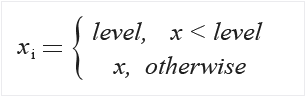
MagnitudeLessThan: Režim menší než velikost je definován jako:
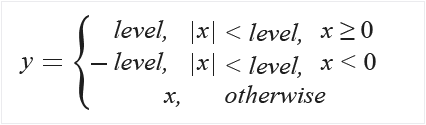
U složitých vstupů je velikost každého prvku omezena, jak je znázorněno tímto vzorcem:
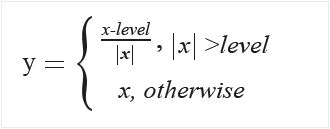
MagnitudeGreaterThan: Režim větší než velikost je definován jako:
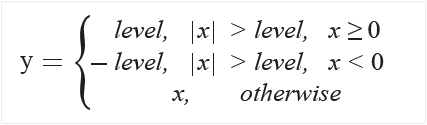
U složitých vstupů je velikost každého prvku omezena, jak je znázorněno tímto vzorcem:
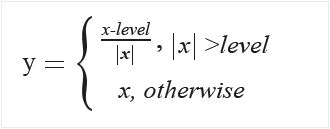
Parametry modulu
| Name | Rozsah | Typ | Výchozí | Popis |
|---|---|---|---|---|
| Typ | Všechny | ThresholdType | LessThan | Vyberte metodu prahové hodnoty, která se má použít. |
| Indikátor | Všechny | Logická hodnota | false (nepravda) | Tuto možnost vyberte, pokud chcete vrátit sloupec, který obsahuje hodnotu True/False označující, jestli hodnota splňovala podmínku filtru, a ne filtrované hodnoty. |
| Level | Všechny | Float | 0,0 | Nastavení náhradní hodnoty |
| Dolní hranice | Všechny | Float | -1.0 | Určení dolní hranice rozsahu |
| Horní hranice | Všechny | Float | 1.0 | Zadejte horní mez oblasti. |
| Alfa | Všechny | Float | 3.0 | Tuto hodnotu použijte vynásobenou vypočítanou směrodatnou odchylkou jako prahovou hodnotu. |
Výstup
| Název | Typ | Description |
|---|---|---|
| Filtrovat | IFilter – rozhraní | Implementace filtru |